Início
/
Projetos Arduino
/
Projetos Squids
/
Básico
/
Projeto 36b - Controlando o volume de um sonorizador com potenciômetro e PWM
Projeto 36b - Controlando o volume de um sonorizador com potenciômetro e PWM
 Angelo Luis Ferreira | 14/04/2018
Acessos: 14.333
Angelo Luis Ferreira | 14/04/2018
Acessos: 14.333
Básico - Projeto 36b
Controlando o volume do som de um sonorizador piezoelétrico com PWM
Objetivo
Neste projeto vamos apresentar um circuito onde é possível controlar o volume do som de um sonorizador piezoelétrico (buzzer ou disco piezoelétrico) através de um potenciômetro. Neste exemplo, iremos utilizar o conceito de PWM (PWM (Pulse Width Modulation, em português, modulação por largura de pulso).
Obs.: O buzzer e o disco são sonorizadores piezoelétricos. Quando se aplica um sinal elétrico e um determinada frequência, o dispositivo piezoelétrico produz uma nota musical. As notas variam de acordo com a frequência utilizada. (O ouvido humano pode ouvir sons nas frequências entre 20 e 20.000 Hz).
Aplicações
Para fins didáticos e criação de sons com arduino.
Componentes necessários
Referência
|
Componente
|
Quantidade
|
Imagem
|
Observação
|
| Protoboard |
Protoboard 830 pontos |
1 |
 |
No mínimo utilizar protoboard com 830 pontos
|
| Jumpers |
Kit cabos ligação macho / macho |
1 |
 |
|
| Buzzer |
Buzzer ativo 5V 12mm
|
1 |
 |
Utilize um buzzer ou um disco piezoelétrico
|
| Potenciômetro |
Potenciômetro 10K
|
1 |
 |
O valor do potenciômetro aumenta quando giramos o eixo do componente na direção do polo negativo para o polo positivo.
|
| Arduino UNO R3 |
Arduino UNO |
1 |
 |
Você poderá utilizar uma placa Arduino UNO original ou similar
|
Montagem do Circuito
Conecte os componentes no Protoboard como mostra a figura abaixo. Verifique cuidadosamente os cabos de ligação antes de ligar seu Arduino. Lembre-se que o Arduino deve estar totalmente desconectado da força enquanto você monta o circuito. Neste projeto você poderá utilizar um buzzer ou um disco piezoelétrico na montagem do circuito. Se possível, teste com os dois componentes.

Atenção
1. O buzzer tem polaridade. Portando, cuidado para não ligar o buzzer invertido. Se você retirar o adesivo superior do buzzzer poderá ver um sinal de positivo (+). Este sinal mostra onde está o pino positivo do componente que deverá estar conectado ao potenciômetro (neste projeto) ou a uma porta digital do Arduino e o polo negativo ao GND.

2. Observe que nesse projeto o potenciômetro foi montado como um divisor de tensão, onde utilizamos os 3 terminais do componente:

2.1. Veja a montagem do nosso projeto abaixo:

Desta forma o potenciômetro funciona como um divisor de tensão que pode ser lido pelo IDE do Arduino. Girando o eixo no sentido horário (da saída do arduino para a entrada do buzzer) aumentaremos o valor, e ao contrário, diminuímos o volume do som. Isto acontece pois girando o eixo do potenciômetro aumentaremos ou diminuímos a tensão na entrada da porta analógica do Arduino, variando de 0 a 5V. Para saber mais sobre a diferença entre potenciômetro e reostato leia o tutorial: Potenciômetro ou reostato: qual a diferença?

3. É importante lembrar que a conexão do buzzer (polo positivo) com o Arduino deverá utilizar uma porta que possui o recurso PWM. No nosso exemplo utilizamos a porta digital 9.
Como demonstrado nos projetos Projeto 14 - Led com efeito dimmer usando potenciômetro e Projeto 18 - Efeito lâmpada pulsante, este experimento também utiliza o conceito o PWM (Pulse Width Modulation, em português, modulação por largura de pulso) no controle da luminosidade (brilho dos LEDs).
O Arduino UNO, que utilizamos no exemplo, possui 6 saídas digitais que podem ser utilizadas como PWM, sendo elas: 11, 10, 9, 6, 5 e 3.

Para saber mais sobre PWM, leia o tutorial: O que é PWM e para que serve?
4. A montagem do nosso projeto foi realizada em um protoboard com linhas de alimentação não contínuas, onde acrescentamos jampers para a ligação. Verifique se o seu protoboard possui linhas de alimentação contínuas ou separadas.

Observação: No exemplo acima, utilizamos um buzzer. Você poderá substituir o buzzer por um disco piezoelétrico para ter um efeito semelhante. O cabo vermelho (positivo) deverá estar conectado ao Arduino e o cabo preto (negativo) conectado ao GND (ground).
Código do Projeto (Sketch)
1) Faça o dowload e abra o arquivo projeto36b.ino no IDE do Arduino: DOWNLOAD - projeto36b.ino
Ou se preferir, copie e cole o código abaixo no IDE do Arduino:
/*******************************************************************************
*
* Projeto 36b - Controlando volume de um sonorizador com PWM
* http://squids.com.br/arduino
*
*******************************************************************************/
const int pinPot = A5; // Indica a porta analógica ligada ao potenciômetro
const int pinBuzzer = 9; // Indica a porta digital ligada ao buzzer (PWM)
void setup(){
pinMode(pinBuzzer, OUTPUT);
pinMode(pinPot, INPUT); // Por padrão porta analógica já é INPUT
Serial.begin(9600);
}
void loop(){
int potValue = analogRead(pinPot); // Lê valores no potenciômetro
int pwm = map(potValue, 0, 1024, 0, 255); //define valores pwm (0 a 255)
float volt = potValue * (5.00/1023.0); //Valores da tensão no circuito
Serial.print("V = ");
Serial.print(potValue);
Serial.print(" | T = ");
Serial.print(volt);
Serial.print(" | PWM = ");
Serial.println(pwm);
analogWrite(pinBuzzer, pwm);
}
Observação: Os valores mínimo e máximo do volume (variável pwm - 0 a 255) podem ser alterados a vontade. Teste este projeto com valores diferentes.
Vídeo
Como o projeto deve funcionar
1. Ao iniciar o programa, você poderá controlar do som girando através do potenciômetro.
2. Girando o eixo do potenciômetro para o lado conectado no polo positivo (5V) o volume de som aumentará.. Já ao contrário, girando o eixo para o lado negativo (GND) o valor do volume diminuirá.
3. Através do monitor serial do IDE, você poderá visualizar os valores lidos no potenciômetro, a tensão enviada para o buzzer e o valor da variável pwm para cada posição do eixo do potenciômetro. Lembre-se, o potenciômetro neste circuito está montado como um divisor de tensão. cuja tensão do circuito irá variar de 0 a 5V.
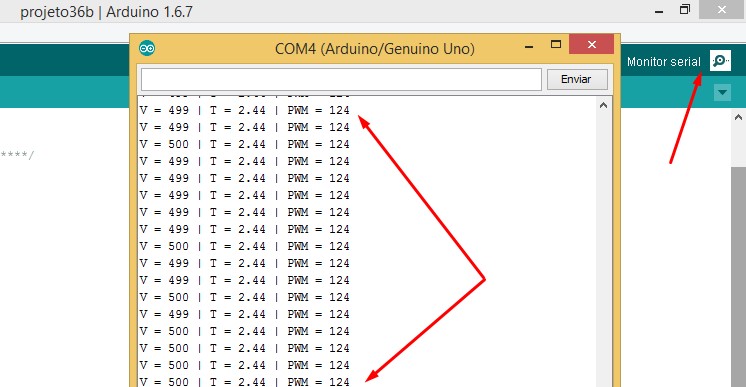
O anúncio abaixo ajuda a manter o Squids Arduino funcionando
Comentários